RTC 연결 불일치 오류를 수정하는 방법 – [100% 해결]
게시 됨: 2022-10-08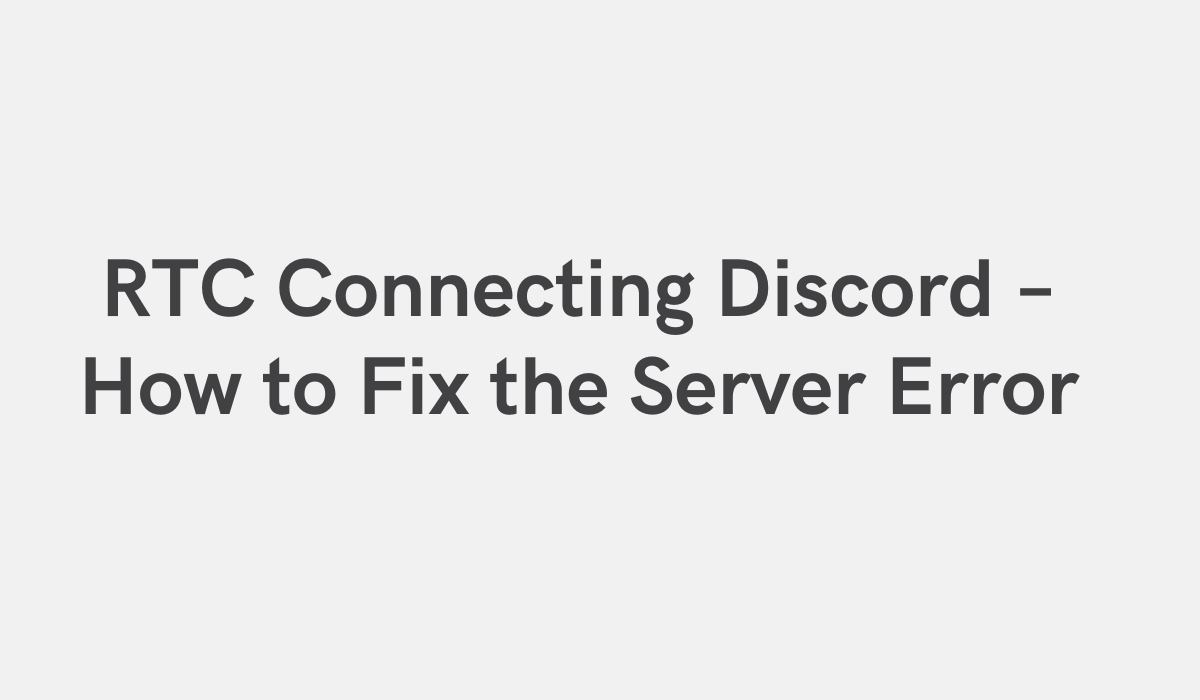
RTC 연결 불일치 – 서버 오류를 수정하는 방법
Discord는 데스크톱과 휴대폰에서 작동하는 게이머를 위한 빠르고 안전한 무료 음성 및 문자 채팅 앱입니다. 게임을 하는 동안 동료 게이머와 실시간으로 대화하고 Discord를 사용하여 게임 통계 등을 추적하세요.
RTC Connecting Discord는 다른 게이머와 연결해주는 #1 Discord 봇입니다. RTC Connecting Discord 를 사용하면 나와 같은 게임을 하는 다른 게이머를 쉽게 찾고 연결할 수 있습니다. RTC Connecting Discord를 사용하면 다른 게이머와 실시간으로 채팅하고 게임 통계 등을 추적할 수 있습니다.
RTC Connecting Discord를 사용하면 Discord 계정을 RTC 서버에 쉽게 연결할 수 있습니다. 이렇게 하면 RTC 서버 인터페이스 내에서 Discord 계정을 관리할 수 있습니다. RTC Connecting Discord를 사용하여 RTC 서버를 Discord 계정에 연결할 수도 있습니다. 이렇게 하면 RTC 서버 인터페이스 내에서 Discord 계정을 보고 관리할 수 있습니다.
보너스 팁: 인터넷 연결 오류의 원인이기도 하므로 Windows 10을 갱신하십시오.
WIN 시작 버튼 바로 뒤에 있는 검색창에서 " cmd" 를 검색한 후 cmd를 우클릭 하고 "관리자 권한으로 실행"을 클릭합니다.
창을 갱신하려면 " slmgr /renew "(따옴표 제외)를 입력하고 Enter 키를 누릅니다 . 아래 스크린샷을 확인하십시오.
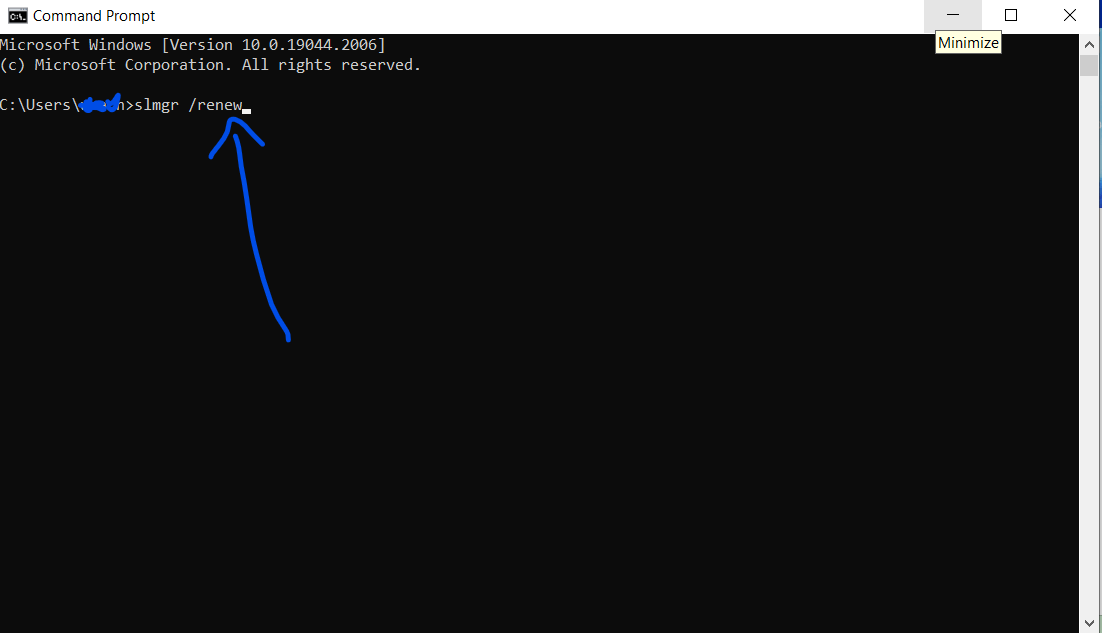
"slmgr / 갱신"
네트워크 드라이버를 업데이트하여 RTC 연결 불일치를 수정하는 방법
장치에서 노후되거나 오래된 네트워크 어댑터 드라이버를 사용하는 경우 인터넷 경험에 부정적인 영향을 미칠 수 있습니다. 이는 이러한 드라이버가 최신 인터넷 연결에 최적화되어 있지 않고 최신 드라이버와 동일한 속도 또는 안정성을 제공하지 못할 수 있기 때문입니다. 결과적으로 인터넷 연결을 사용할 때 속도가 느려지거나 대기 시간이 길어지거나 전반적인 성능이 저하될 수 있습니다.
이러한 문제가 발생하면 네트워크 어댑터 드라이버를 최신 버전으로 업데이트하는 것이 중요합니다. 일반적으로 장치의 제조업체 웹 사이트를 통해 또는 타사 드라이버 업데이트 도구를 사용하여 이 작업을 수행할 수 있습니다. 그렇게 하면 인터넷 경험을 개선하고 연결을 최대한 활용하는 데 도움이 될 수 있습니다.
네트워크 드라이버를 업데이트하면 문제를 해결할 수 있습니다.
인터넷에 불협화음을 연결하는 RTC 오류에 문제가 있는 경우 가장 먼저 해야 할 일은 네트워크 어댑터 드라이버를 확인하는 것입니다. 오래된 드라이버는 많은 문제를 일으킬 수 있으므로 최신 상태로 유지하는 것이 중요합니다.
아래 단계는 네트워크 어댑터 드라이버를 업데이트하는 방법을 안내합니다.
1단계 : 사용 중인 네트워크 어댑터의 유형을 확인합니다. 시작 > 제어판 > 장치 관리자로 이동하여 이 작업을 수행할 수 있습니다.
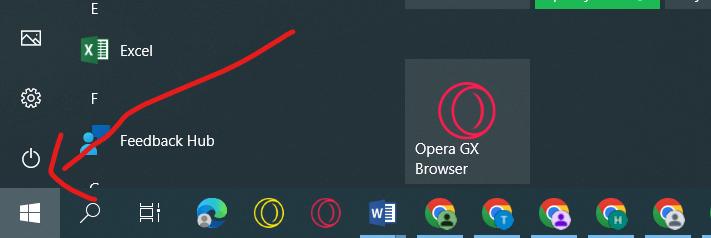
시작하러 갑니다

2단계 : " 네트워크 어댑터 " 확장
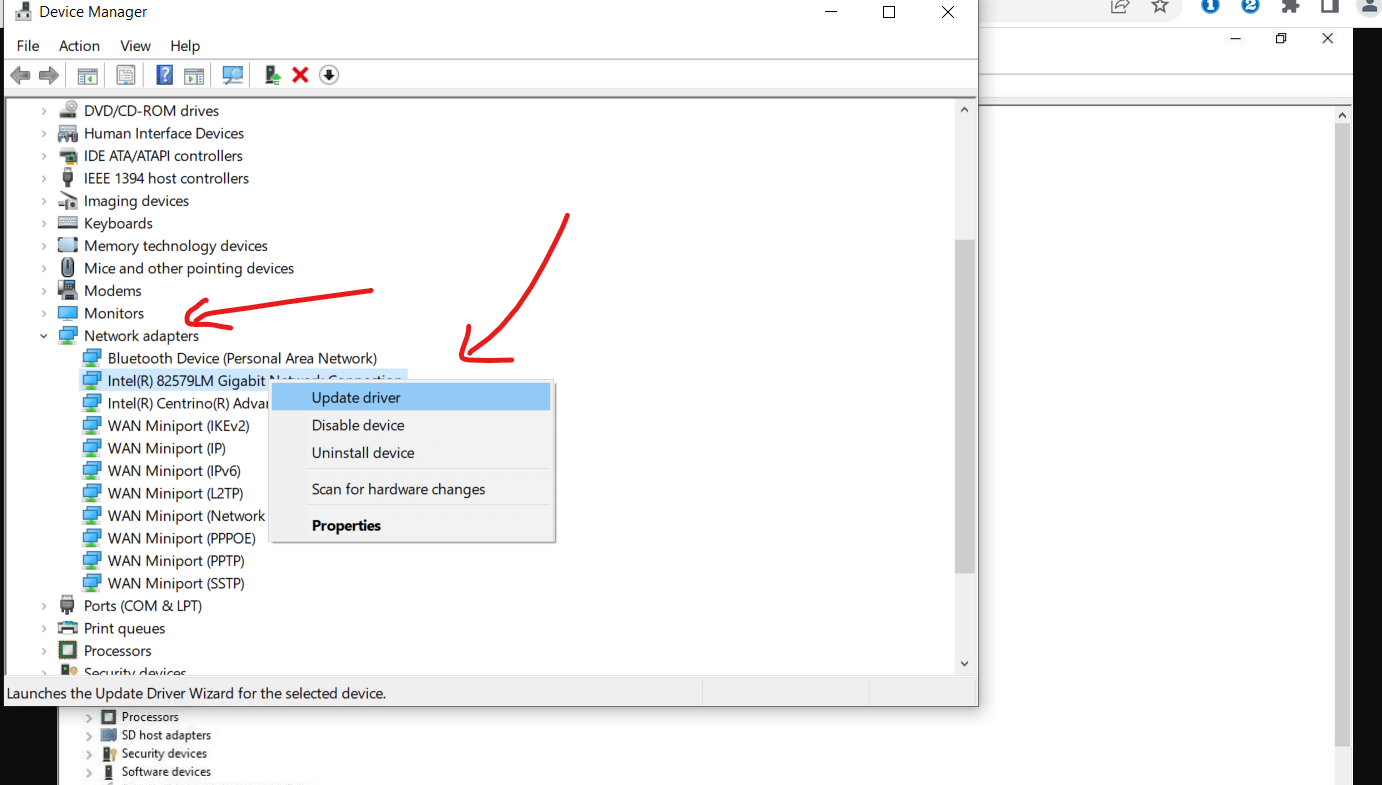
"네트워크 어댑터"를 확장하고 업데이트하십시오.
3단계 : 사용 중인 어댑터를 찾아 마우스 오른쪽 버튼으로 클릭하고 "드라이버 업데이트" 를 선택합니다. 자동으로 드라이버 설치 검색 을 선택하고,
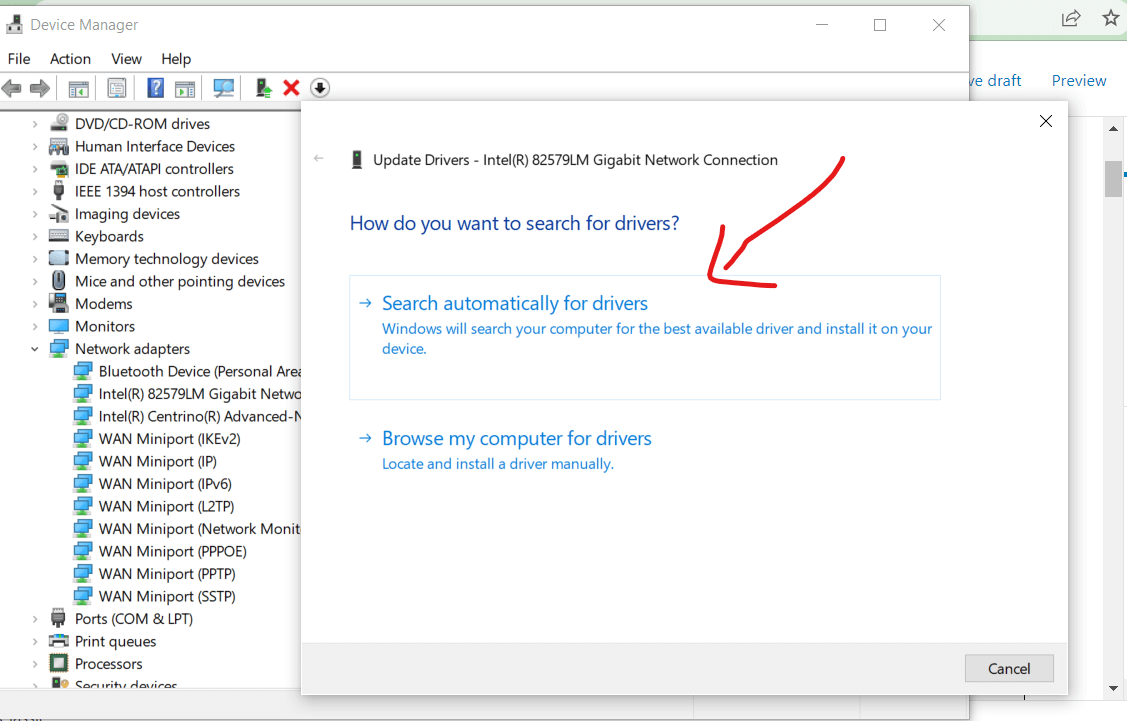
자동으로 드라이버 설치 검색을 선택하고
4단계: PC를 다시 시작합니다 .
5단계 : 이제 인터넷에 다시 연결하여 문제가 해결되었는지 확인합니다.
도메인 이름 서버를 변경하여 RTC 연결 불일치를 수정하는 방법
RTC 연결 불일치 문제가 있는 경우 한 가지 잠재적인 솔루션은 도메인 이름 서버를 변경하는 것입니다. 이것은 네트워크 설정으로 이동하여 DNS 서버를 다른 것으로 변경하여 수행할 수 있습니다.
사용할 수 있는 몇 가지 다른 DNS 서버가 있지만 Google의 DNS 서버인 8.8.8.8을 사용하는 것이 좋습니다. DNS 서버를 변경했으면 컴퓨터를 다시 시작하고 Discord에 다시 연결해 보세요.

그래도 문제가 해결되지 않으면 라우터 재설정 또는 네트워크 드라이버 업데이트와 같은 몇 가지 다른 방법을 시도해 볼 수 있습니다. 그러나 일반적으로 DNS 서버를 변경하는 것이 이 문제를 해결하는 가장 빠르고 쉬운 방법입니다.
DNS를 Google로 변경하려면 아래 지침을 따라야 합니다.
1단계: 시작을 마우스 오른쪽 버튼으로 클릭하고 "실행"을 선택하여 실행 대화 상자를 엽니다.
2단계 : "Control ncpa.cpl"(따옴표 제외)을 입력하고 Enter 키를 누릅니다. 그러면 네트워크 연결 장치가 열립니다.
3단계 : 현재 네트워크를 마우스 오른쪽 버튼으로 클릭하고 "속성"을 선택합니다.
4단계 : 인터넷 프로토콜 버전 4(TCP/IPv4)를 찾아 두 번 클릭합니다.
5단계 : "다음 DNS 서버 주소 사용" 라디오 버튼을 클릭하고 다음 값을 입력합니다.
- 8.8.8 선호하는 DNS 서버
- 8.4.4 대체 DNS 서버의 경우
6단계 : 확인을 클릭합니다.
다음 수정으로 설정을 완료하십시오.
명령줄에서 컴퓨터 네트워크 캐시를 지워서 RTC 연결 불일치를 수정하는 방법
Discord에서 RTC 연결에 문제가 있는 경우 해결 방법이 있습니다. 명령줄에서 컴퓨터의 네트워크 캐시를 지우면 Discord를 다시 시작하고 실행할 수 있습니다. 방법은 다음과 같습니다.
1. Windows 키 + X 를 눌러 고급 사용자 메뉴를 연 다음 명령 프롬프트(관리자)를 선택합니다.
2. 명령 프롬프트 창에서 다음을 입력합니다.
- IP 구성 / 릴리스
- ipconfig /flushdns
- ipconfig /갱신
그리고 엔터를 누릅니다. 이렇게 하면 DNS 캐시가 지워집니다.
3. exit 를 입력하고 Enter 를 눌러 명령 프롬프트 창을 닫습니다.
4. 컴퓨터를 다시 시작 하고 Discord를 다시 열어보십시오. 이제 제대로 작동해야 합니다.
QoS를 비활성화하여 RTC 연결 불일치를 수정하는 방법
Discord에서 RTC 연결 오류가 발생하면 해결 방법이 있습니다. 라우터에서 QoS(서비스 품질)를 비활성화해야 합니다. QoS는 음성 및 영상 통화를 방해할 수 있으므로 문제가 있는 경우 QoS를 끄는 것이 가장 좋습니다. 방법은 다음과 같습니다.
1단계 : Discord를 실행한 다음 왼쪽 하단에서 설정을 클릭합니다.
2단계 : 왼쪽 패널에서 음성 및 비디오를 선택합니다.
3단계 : QoS 섹션으로 스크롤하여 비활성화합니다.
4단계: 변경 사항을 저장하고 discord 앱을 재부팅합니다.
이 단계를 따르면 문제 없이 Discord를 사용할 수 있습니다!
Discord에서 오디오 하위 시스템을 변경하여 RTC 연결 불일치를 수정하는 방법
Discord를 사용할 때 RTC 연결 오류가 발생하는 경우 오디오 하위 시스템 변경과 관련된 수정 사항이 있습니다. 이 빠르고 쉬운 수정은 대부분의 사용자에게 적합합니다.
Discord에서 오디오 하위 시스템을 변경하는 방법은 다음과 같습니다.
1단계: Discord를 열고 화면 왼쪽 하단 모서리에 있는 설정 톱니바퀴를 클릭합니다.
2단계: 왼쪽 사이드바에서 음성 및 비디오를 선택합니다.
3단계: "출력 장치" 아래의 드롭다운 메뉴에서 헤드폰 또는 스피커를 선택합니다.
4단계: "입력 장치" 아래의 드롭다운 메뉴에서 마이크를 선택합니다.
5단계: 마지막으로 "Audio Subsystem"의 드롭다운 메뉴에서 "Legacy"를 선택합니다.
6단계: 다시 시작합니다.
짜잔! 이제 RTC 연결 문제가 수정되었습니다.
결론
RTC Connecting Discord 문제가 발생하는 경우 해결 방법이 있습니다. 아래 단계에 따라 문제를 해결할 수 있습니다.
1) 게임을 시작하기 전에 Discord가 열려 있고 실행 중인지 확인하십시오.
2) "Voice & Video" 설정에서 "Input Device"가 다른 것이 아니라 마이크에 설정되어 있는지 확인하십시오.
3) "고급"에서 "음성 설정 재설정" 옵션이 선택되어 있는지 확인합니다. 이렇게 하면 모든 음성 설정이 기본값으로 재설정됩니다.
4) Discord를 다시 시작하고 문제가 지속되는지 확인합니다. 그렇다면 컴퓨터를 다시 시작해 보십시오.
5) 여전히 문제가 발생하면 Discord 지원에 문의하여 추가 지원을 받으세요.
이 기사를 읽어 주셔서 감사합니다. 도움이 되셨다면 친구, 연인과 공유하세요..
우리 모두는 요즘 뉴스를 따라잡기가 얼마나 어려운지 압니다. 세상에는 많은 일이 일어나고 있고 무엇이 중요하고 무엇이 중요하지 않은지 알기가 어렵습니다. 그렇기 때문에 독자들이 시간을 내어 우리 기사를 읽을 때 매우 감사합니다. 그리고 저희 기사가 도움이 되었다면 친구 및 사랑하는 사람들과 공유하기를 바랍니다. 이 문제를 해결하기 위해 RTC 연결 불일치 오류 가이드를 즐겼기를 바랍니다.
기사를 공유할 때 어디서부터 시작해야 할지 막막할 수 있습니다. 그러나 시작하기에 좋은 곳은 기사가 친구나 사랑하는 사람에게 흥미롭거나 유용할 것인지 자문해 보는 것입니다. 그들이 그것을 읽으면 도움이 될 것이라고 생각한다면, 그것을 공유하십시오!
